前言
“使用機智云AIoT平臺支持項目自生成APP源碼,即可輕松解決Android開源項目啦,”開發者下載源碼后,只需要優化UI和設計設備控制界面控制邏輯,源碼的控制頁面編寫了機智云SDK控制設備的標準流程,APP源碼二次開發過程中只需按照該流程進行相關代碼的優化即可快速完成針對自身產品的智能控制APP。
因此只要我們將源碼工程文件成功導入Android Studio,那么我們便可以自由定制我們的應用程序,那么如何正確導入到Android Studio中,編譯成功并在真機上運行呢?
下載項目
在機智云官網,我們定義好數據點后,在服務->應用開發子菜單中,下載工程文件。
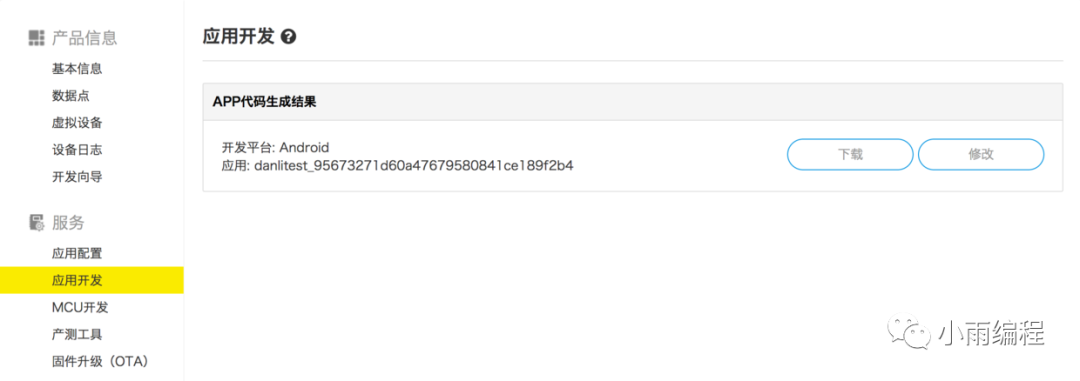
0
2
方法
由于本地環境與開源工程文件中不同,理論上我們把開源工程文件中的環境修改成和我們本地相同的就可以順利導入了。
為了正確修改開源工程配置文件,我們可以新建一個本地工程文件夾,對照參考。
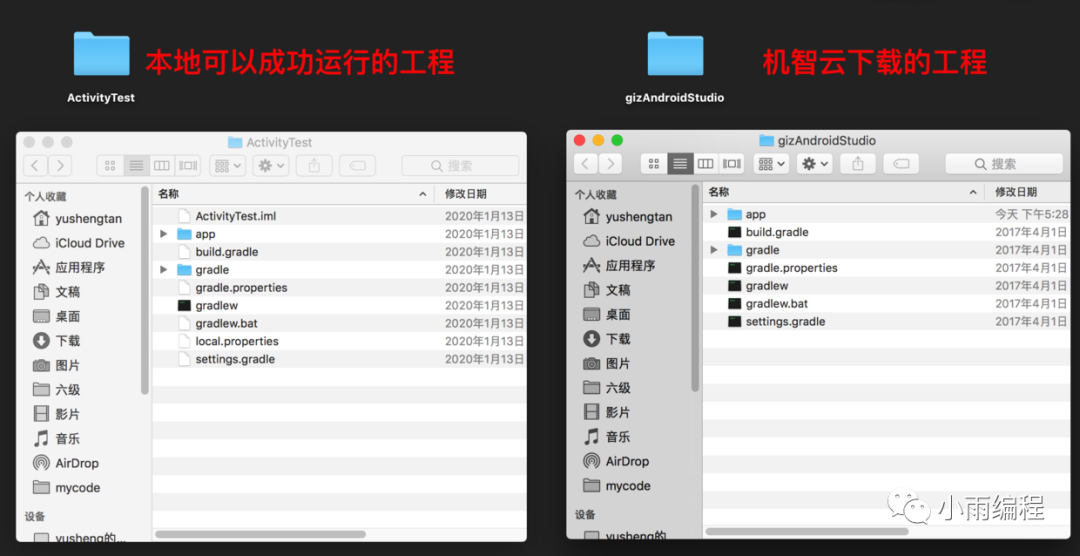
第一步
修改根目錄下的build.gradle文件
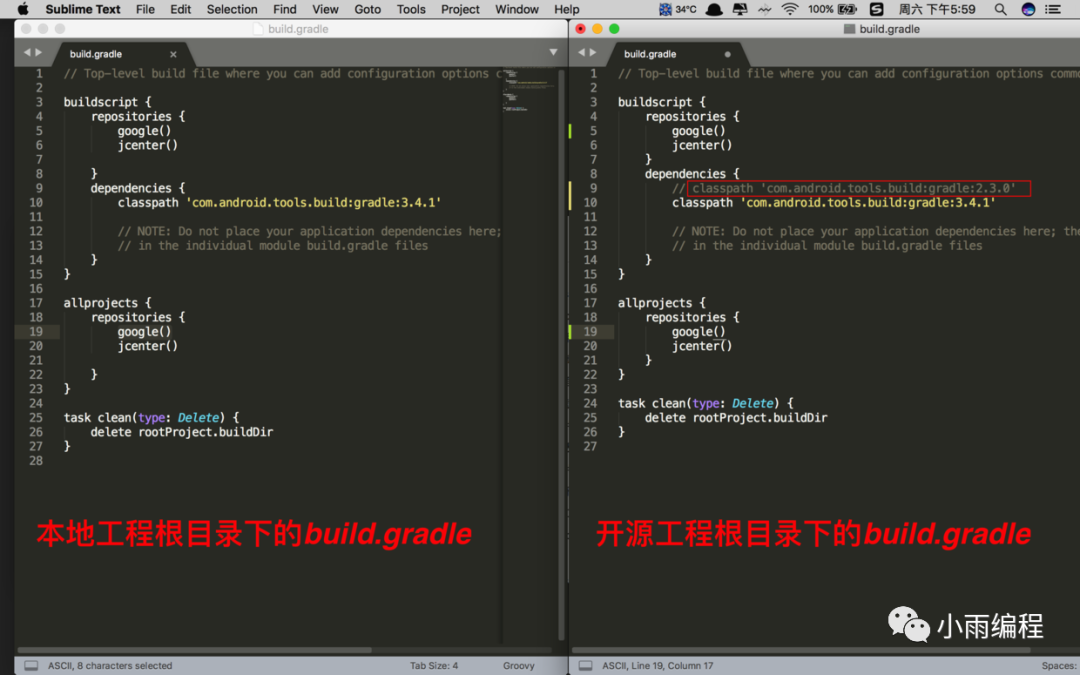
將開源工程項目中的build.gradle與本地工程保持一致。
第二步
修改gradle/wrapper文件夾里gradle-wrapper.properties配置文件
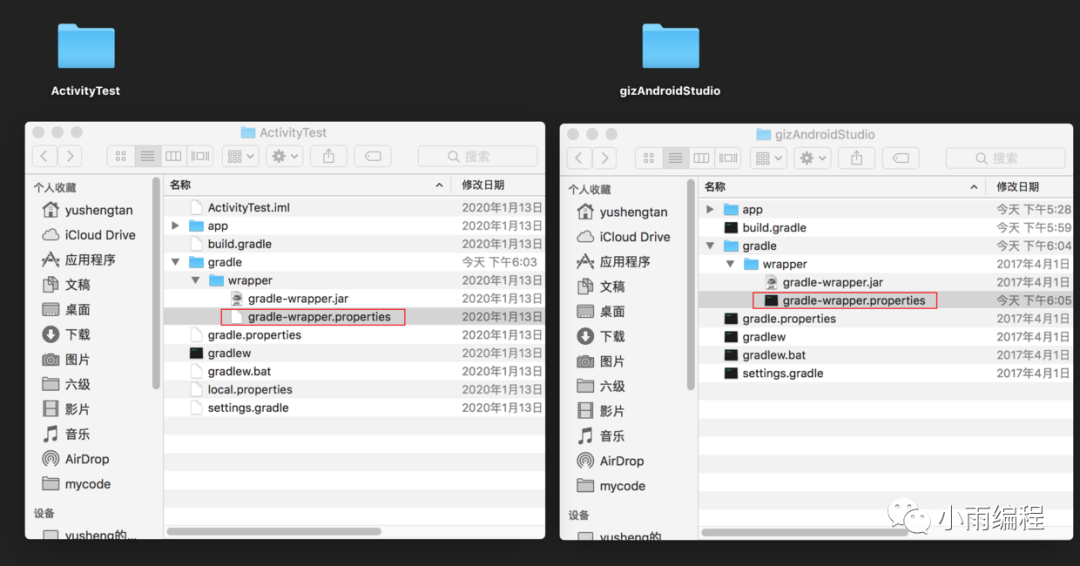
將distributionUrl中的gradle版本保持與本地項目一致;

第三步
我們再修改app目錄下的build.gradle文件
這時候開源項目與我們的本地項目區別就有點大了,我們只需擇其重點進行修改
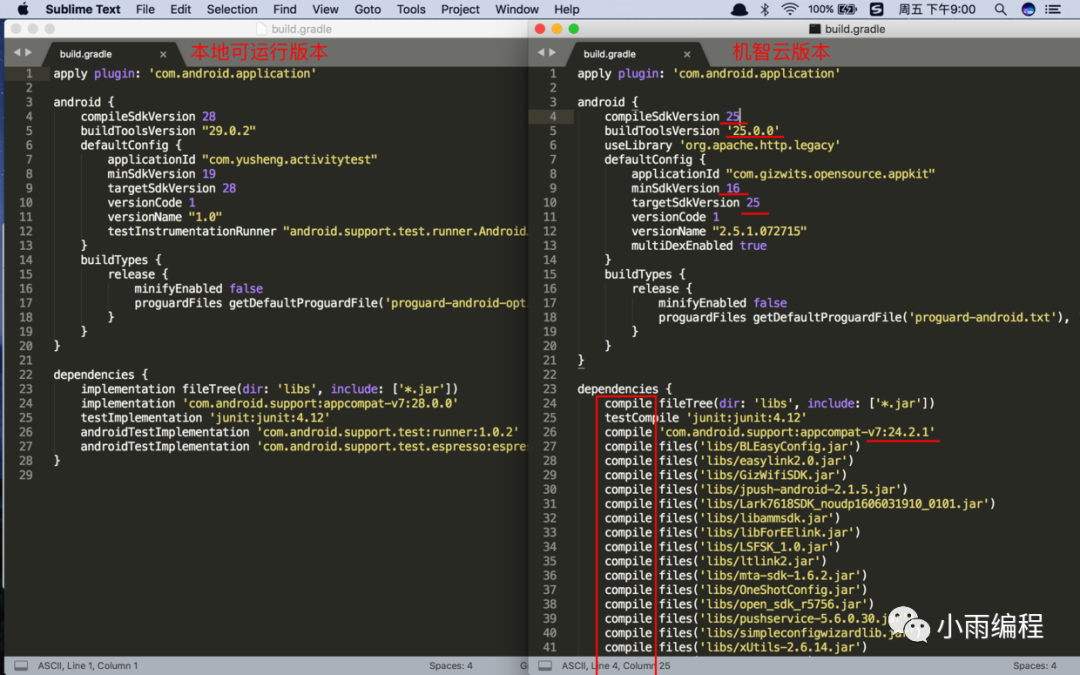
將機智云版本的compileSdkVersion,buildToolsVersion,minSdkVersion,targetSdkVersion與本地保持一致;這里由于自2018年底開始Android已經拋棄了compile,所以這里我們需要將compile換成implementation,同時將com.android.support:design,com.android.support:appcompat換成與本地版本相一致的28.0.0版本
下面是修改之后的版本:
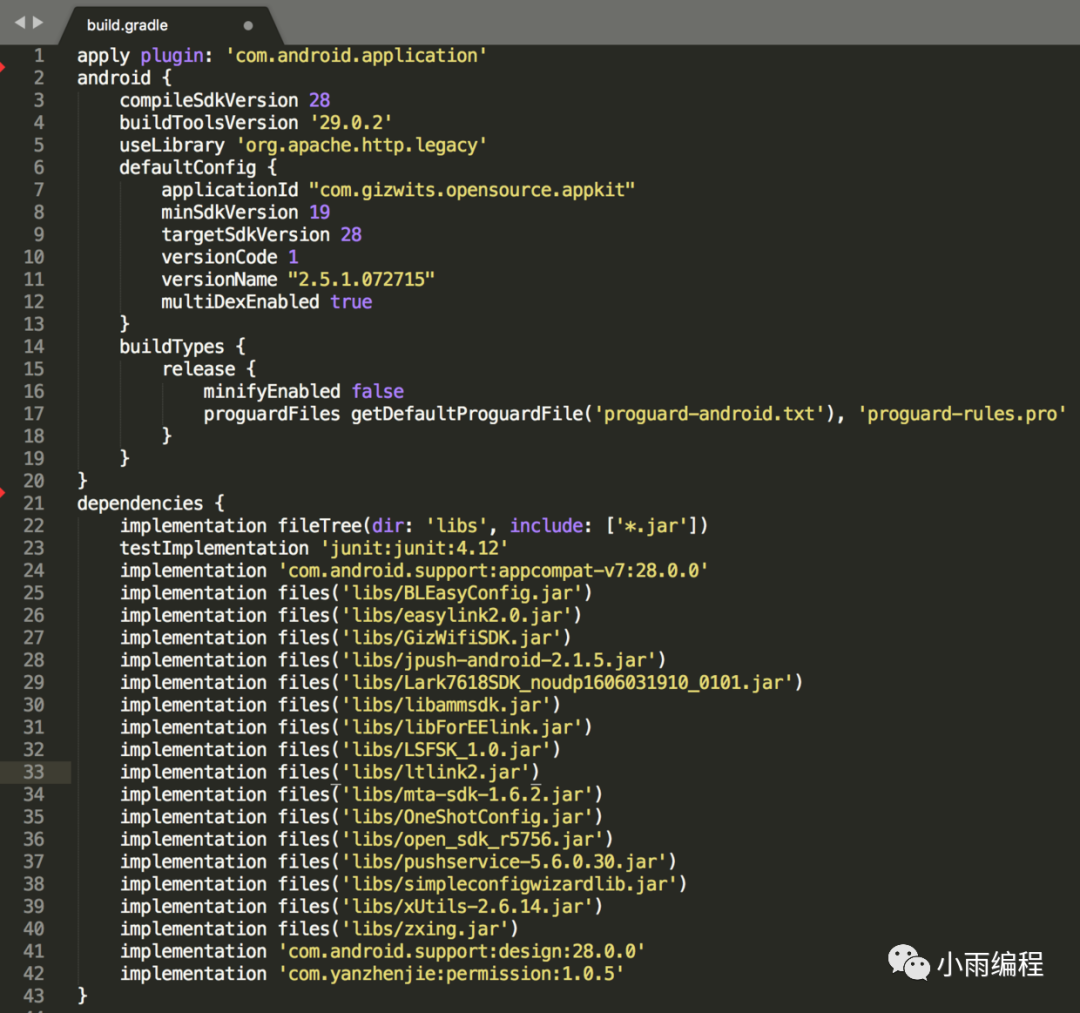
第四步
導入項目再配置
打開AndroidStudio修改基本的配置參數已經修改的差不多了,這時我們導入項目試一試,打開Android Studio歡迎界面,點擊Open an existing Android Studio project;
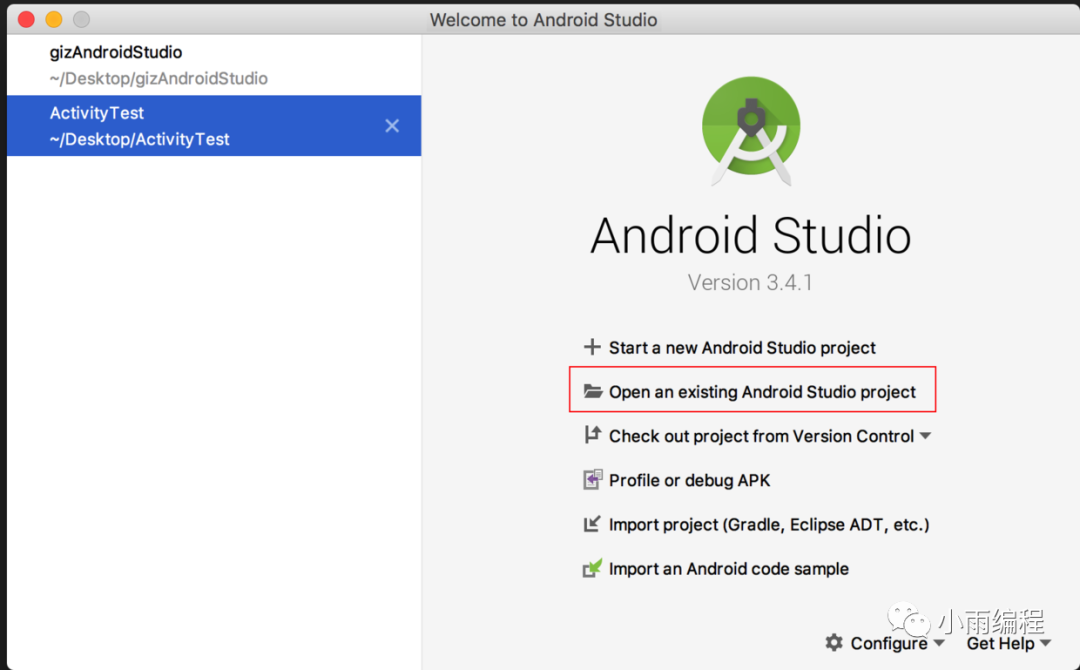
在工程界面工具欄,點擊編譯按鈕,這時候可能還會報一些小錯誤,比如:

它表示最小開發版本不需要在清單文件中解釋,我們只需點擊藍色下劃線,跳轉到如下界面。

點擊方框內容,打開清單文件

刪除改行,再Try Again重新同步一下gradle工程。
第五步
修改部分過時的函數
點擊小錘子重新編譯一下工程,此時仍會報如下錯誤:
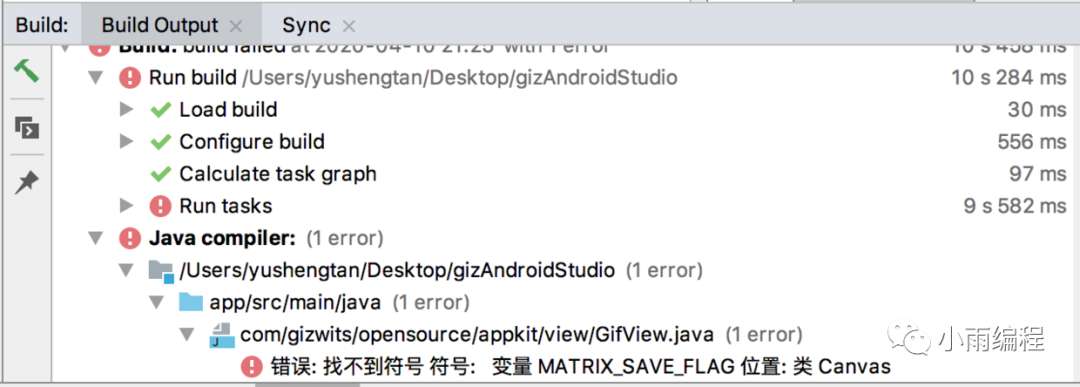
這里報錯(找不到符號變量MAXRIX_SAVE_FLAG)這是因為我們的sdk版本較高,新的sdk已經對之前老版本里的方法進行了修改,調用canvas.save(Canvas.CLIP_SAVE_FLAG);方法編譯器報錯,我們只需要save()方法里的參數刪除即可,直接調用canvas.save()方法就編譯通過了。
此時,我們的APP已經可以運行啦!
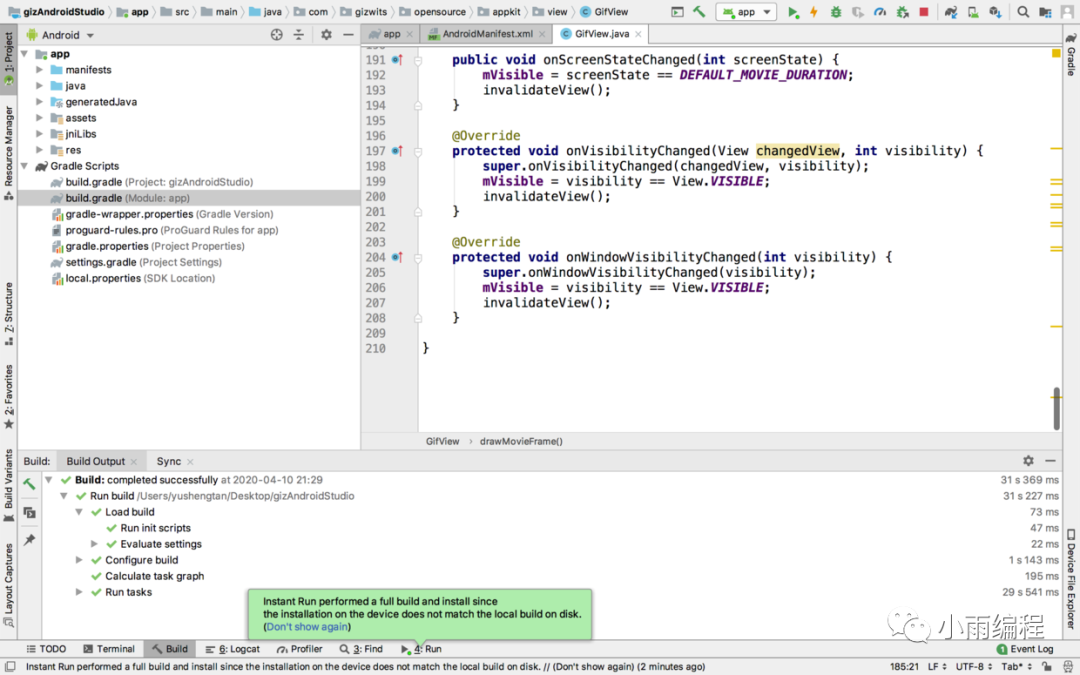
end..
原文標題:機友分享 | 導入機智云Android開源項目的正確姿勢
文章出處:【微信公眾號:機智云開發者】歡迎添加關注!文章轉載請注明出處。
責任編輯:haq
-
Android
+關注
關注
12文章
3938瀏覽量
127525 -
機智云
+關注
關注
2文章
590瀏覽量
26433
原文標題:機友分享 | 導入機智云Android開源項目的正確姿勢
文章出處:【微信號:IoTMaker,微信公眾號:機智云開發者】歡迎添加關注!文章轉載請注明出處。
發布評論請先 登錄
相關推薦
請問怎么將purepath studio(Home audio) mini DSP GDE代碼怎么導入到tas5754?
如何將CCS 3.x工程遷移至最新的Code Composer Studio? (CCS)

rt-thread studio手動導入bsp失敗的原因?怎么處理?
個人機智云開發實踐:經驗總結與技術分享

AD2428使用sigma studio工具的時候,如何將stream和TDM/PDM進行指定?
基于機智云物聯網的PCR溫度控制

TARGET3001!用法篇-如何將Altium文件導入到TARGET中
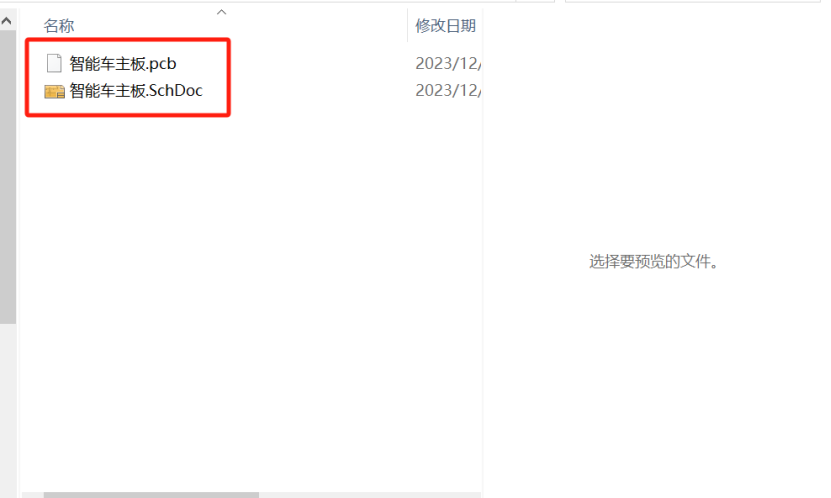
如何將Klayout Cell動態導入Lumerical Multiphysics
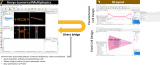
基于Android13的AOSP源碼下載及編譯指南
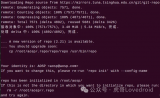




 如何將機智云源碼導入Android Studio
如何將機智云源碼導入Android Studio










評論